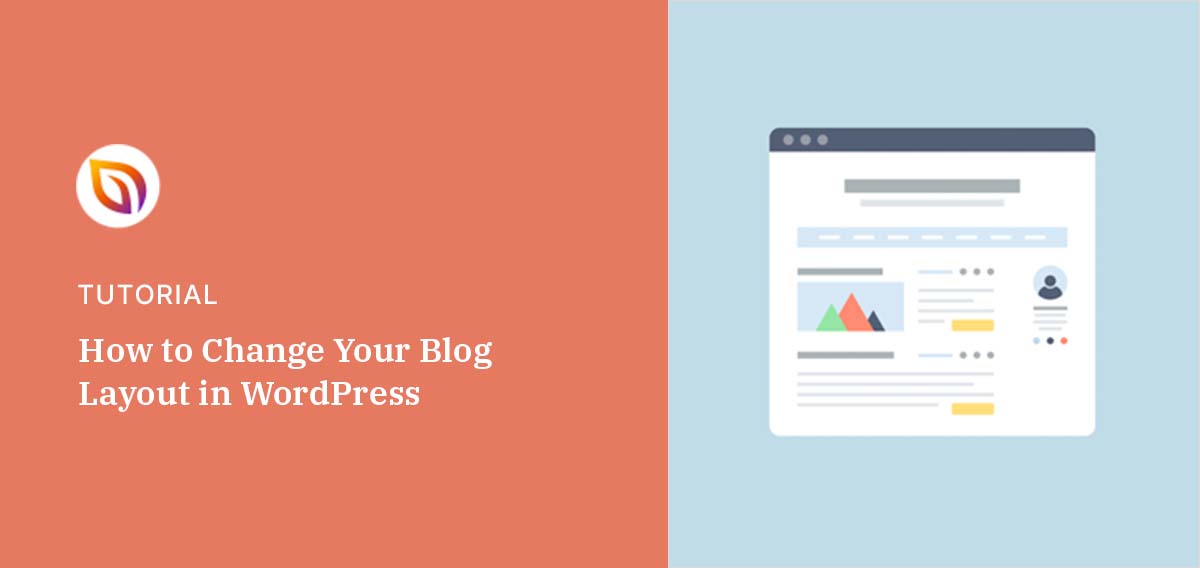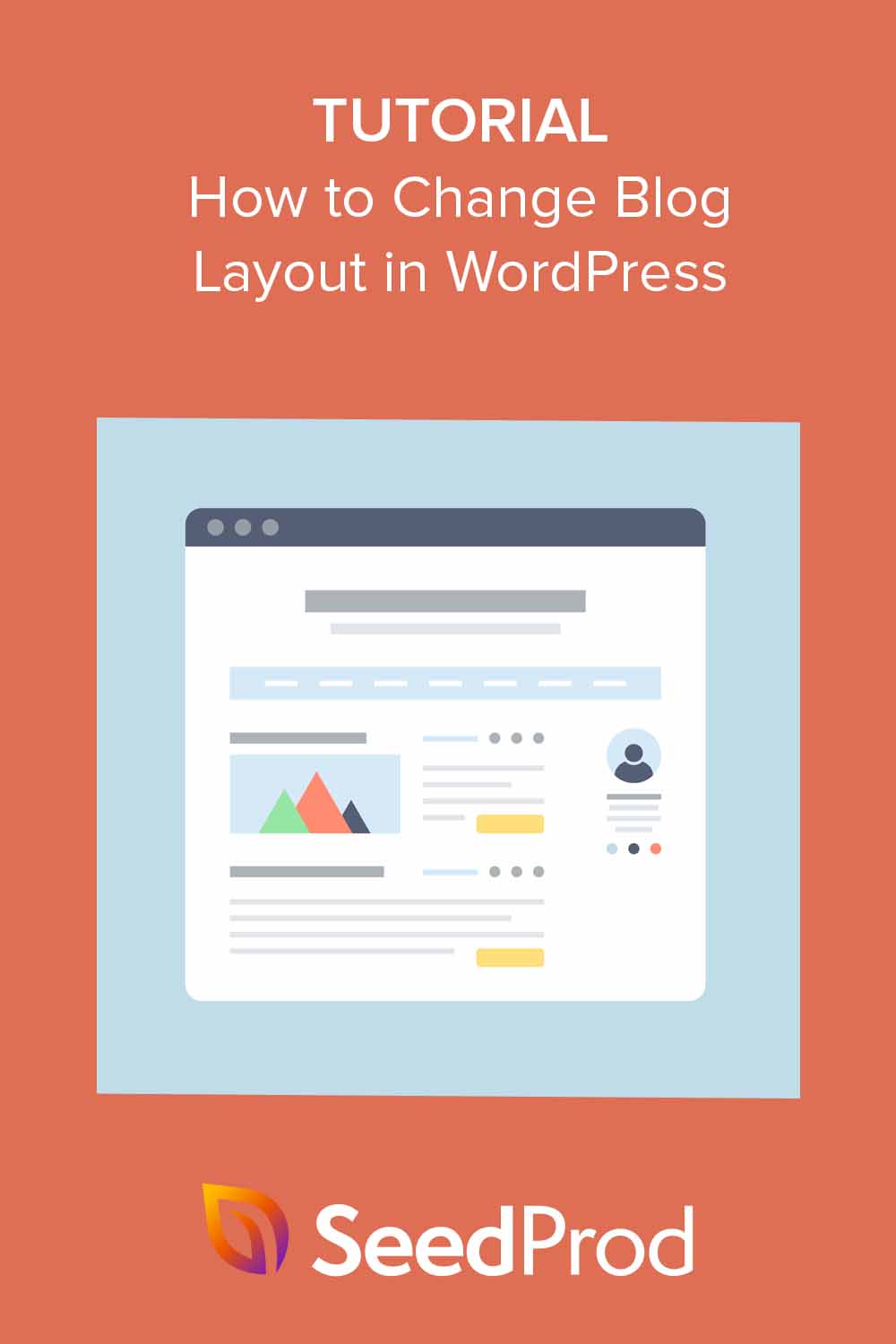¿Quieres saber cómo cambiar el diseño del blog en WordPress?
El diseño de su blog es fundamental para mejorar la experiencia del usuario y el aspecto de su sitio web. Un buen diseño hace que los visitantes se sientan como en casa, animándoles a quedarse y echar un vistazo.
En esta guía, te mostraré cómo cambiar el diseño de tu blog en WordPress con la ayuda de sus numerosos temas y plugins. También compartiré mis propios consejos para perfeccionar el diseño de tu blog.
En esta guía:
¿Qué es el diseño de un blog y por qué es importante?
El diseño de un blog es la estructura que ordena las entradas, imágenes y widgets en la página para guiar a los lectores y mejorar la usabilidad. Esto es importante porque un sitio bien planificado ayuda a los usuarios a encontrar lo que necesitan. Además, tiene un aspecto atractivo, lo que hace que la gente quiera permanecer más tiempo en tu sitio.
Puede elegir entre varios tipos de diseño de blog. Estos son los más comunes:
- Diseño de cuadrícula: Este diseño muestra sus mensajes en un formato de cuadrícula.
- Diseño de lista: Con este diseño, las entradas de tu blog se muestran una tras otra en una sola línea.
- Diseño de una sola columna: Este diseño de página muestra las entradas de tu blog en una sola columna ancha.
Elegir el diseño adecuado depende de la sensación que quieras que transmita tu blog. Por ejemplo, los blogs de noticias que cubren varios temas pueden encontrar el diseño de cuadrícula mejor para maximizar el espacio.
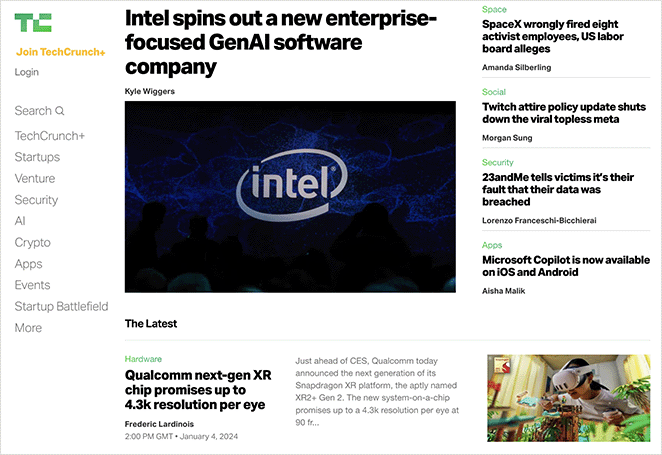
Alternativamente, los blogueros tradicionales pueden preferir el diseño de lista, que deja espacio para una barra lateral para mostrar widgets.
¿Por qué cambiar el diseño de tu blog en WordPress?
Cambiar el diseño de su blog puede mejorar la navegación, reducir la tasa de rebote y dar a su sitio un aspecto más moderno y de marca.
Además, a nadie le gusta un sitio web lento. Cambiar a un diseño diferente puede mejorar la velocidad de tu blog, que es otro factor importante que puede mejorar tu posicionamiento en buscadores y SEO.
Por último, cambiar el diseño da a su sitio un aspecto fresco que se adapta mejor a su marca.
Qué hacer antes de cambiar el diseño de tu blog en WordPress
Antes de cambiar el diseño de tu blog, deberías hacer una copia de seguridad de tu sitio y evaluar las limitaciones de tu tema actual.
Mi forma favorita de hacerlo es con un plugin de copia de seguridad de WordPress. Algunas de las opciones más populares incluyen funciones para programar copias de seguridad con regularidad e incluso almacenar esos datos en la nube como precaución adicional.
Si necesitas ayuda, puedes consultar esta guía sobre cómo hacer una copia de seguridad de tu sitio WordPress.
Otra cosa que merece la pena hacer es revisar tu tema actual de WordPress. Un tema de WordPress controla el diseño, la disposición y el aspecto general de tu blog.
Entonces, ¿qué limitaciones tiene que te impiden conseguir el diseño de blog que deseas? ¿Puedes personalizarlo o necesitarás un tema completamente distinto?
Antes de empezar, sepa lo que quiere y lo que su tema no puede hacer.
Cómo cambiar el diseño del blog con SeedProd
La forma más sencilla de cambiar el diseño de tu blog es utilizando el constructor de páginas de WordPress de arrastrar y soltar de SeedProd. Facilita la creación de temas para WordPress y páginas de destino sin necesidad de un desarrollador.

SeedProd tiene opciones de diseño de blog que puede editar en tan sólo unos clics.Cada diseño que hace es rápido, libre de hinchazón, y se integra con los plugins de WordPress populares y servicios de marketing por correo electrónico.
Por qué recomiendo SeedProd:
Personalmente he utilizado SeedProd para construir y renovar docenas de blogs de WordPress. Es sin duda la forma más rápida de crear un diseño personalizado sin tocar el código. En comparación con otros constructores, he encontrado que tiene el mejor equilibrio entre facilidad de uso, rendimiento y flexibilidad - especialmente para los principiantes.
Para empezar, tendrá que descargar el plugin SeedProd e instalarlo en su sitio de WordPress.
Si necesitas ayuda, consulta nuestra documentación sobre la instalación del plugin SeedPod Pro.
Creación de un tema de WordPress personalizado
Después de activar SeedProd y verificar su clave de licencia, estará listo para crear un tema personalizado de WordPress. Esto reemplazará su tema existente con uno que puede personalizar fácilmente con arrastrar y soltar.
Para ello, vaya a SeedProd " Theme Builder desde su panel de control de WordPress y haga clic en el botón Theme Template Kits.

En la siguiente pantalla, verás una biblioteca de plantillas de sitios web de 1 clic para diferentes nichos. Cada plantilla es 100% responsive para móviles y totalmente personalizable, por lo que puedes elegir cualquier diseño y adaptarlo a tus necesidades.
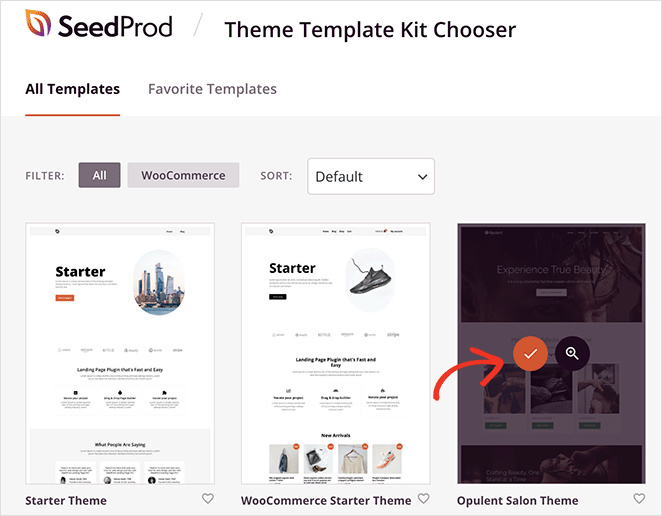
Para elegir un tema, pase el ratón por encima de uno y haga clic en el icono de la marca de verificación. En unos segundos, SeedProd importará el kit de sitio y mostrará sus plantillas individuales en una lista.

Puedes personalizar tu tema editando estas plantillas, incluyendo la página de inicio, la cabecera, el pie de página y las páginas de archivo.
Para obtener información más detallada, consulte nuestra guía sobre cómo crear un tema personalizado para WordPress.
Personalizar el diseño de su blog
Muchos de los kits de sitio de SeedProd tienen una página de blog por defecto, que muestra una lista de las últimas entradas de su blog. Esto también se conoce a veces como una página de archivo en otros kits de sitio.
Para personalizar la página del blog, sitúate sobre ella en la lista de plantillas y haz clic en el enlace "Editar diseño".

Al abrir la plantilla de blog, verás el diseño de la demo del kit de sitio. Junto a él habrá una vista previa en vivo del diseño de la entrada a la izquierda y los bloques y la configuración a la derecha.
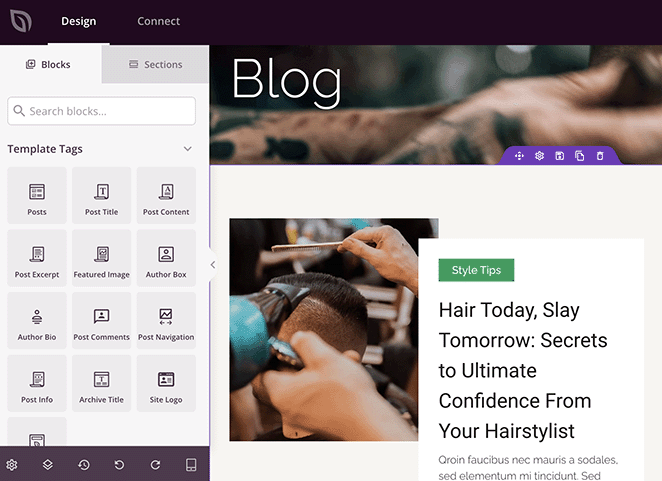
Las entradas de esta página se muestran utilizando el bloque Entradas. Al seleccionarlo en el constructor de páginas, se abre un panel de configuración en la barra lateral izquierda.
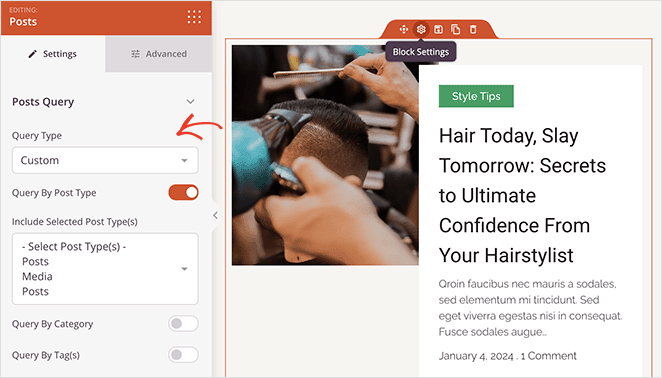
Aquí puedes personalizar el aspecto de tus entradas. Por ejemplo, puedes mostrar el contenido por tipo de entrada, categoría, etiqueta o autor y ordenar las entradas por fecha, título, etc. Incluso puedes mostrar u ocultar la imagen destacada y cambiar su altura.
Más abajo en el panel de configuración, verás la sección "Diseño". Aquí puedes cambiar entre 4 estilos de blog: Clásico, Tarjeta, Creativo y Mínimo.
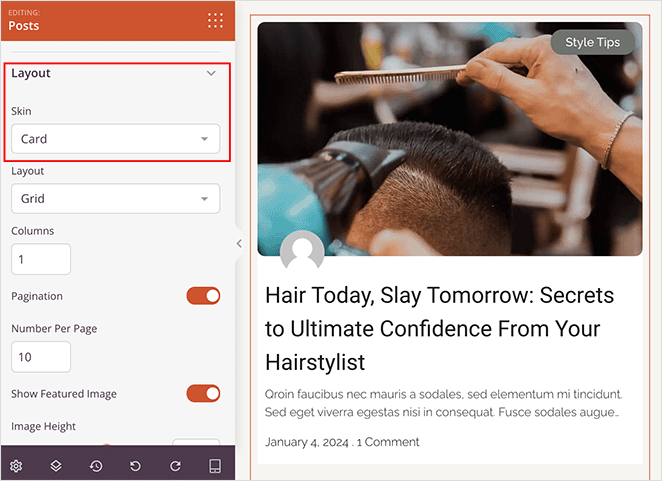
Debajo hay un menú desplegable que te permite cambiar el diseño de la entrada. Las opciones que puedes elegir son Grid, Masonry y Carousel.
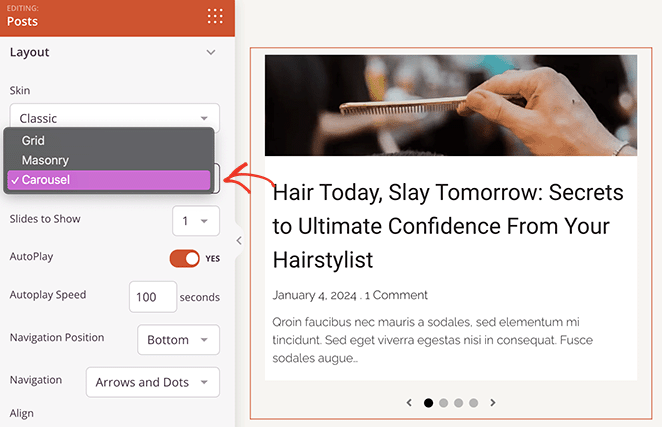
A continuación, haz clic en la pestaña "Avanzado" del bloque de entradas. En este panel, verás más opciones de personalización para fuentes, espaciado, colores de fondo, bordes y estilo de taxonomía de insignia.
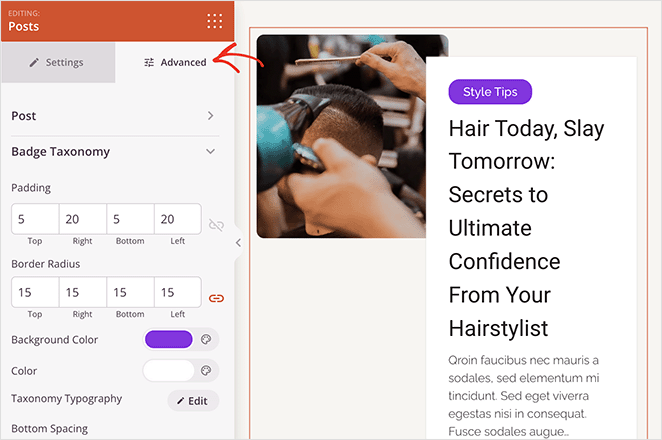
Cuando estés satisfecho con el nuevo diseño de tu blog, haz clic en "Guardar" y "Publicar".
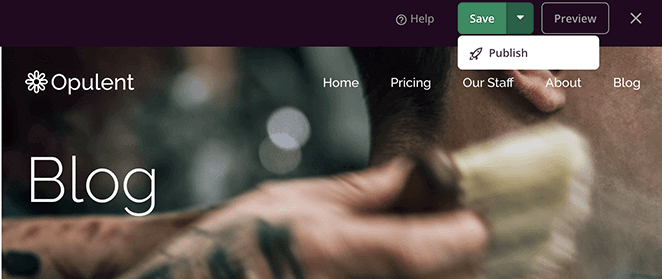
También tendrá que volver a SeedProd " Theme Builder y activar su tema de WordPress haciendo clic en el conmutador 'Enable SeedProd Theme'.

Ahora, puedes visitar la página de tu blog y ver el nuevo diseño en acción.
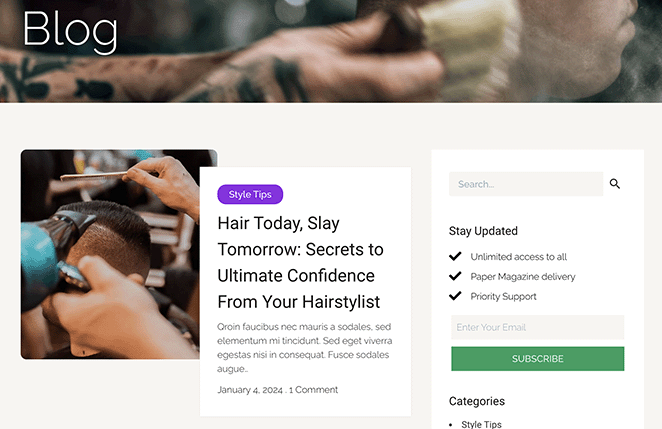
Métodos alternativos para cambiar el diseño del blog
Entiendo perfectamente que utilizar un page builder no es lo más adecuado para todo el mundo. Es por eso que vamos a cubrir algunas maneras más para cambiar el diseño de tu blog en WordPress a continuación.
Cambiar el tema de WordPress
Otra forma de cambiar el diseño de tu blog es cambiar completamente el tema de WordPress. Dado que los temas determinan la combinación de colores, la tipografía y la estructura general del sitio, cambiar a uno nuevo puede alterar el diseño y el estilo del blog.
Puedes encontrar un tema nuevo navegando por el directorio de temas de WordPress o eligiendo uno de un desarrollador de temas reputado. Puedes descubrir algunos de nuestros temas favoritos en nuestro resumen de los mejores temas de WordPress.
Una vez que hayas encontrado un tema con un diseño de blog que te guste, instalarlo es fácil. Solo tienes que ir a Apariencia " Temas desde el panel de control de WordPress y hacer clic en el botón Añadir nuevo tema.
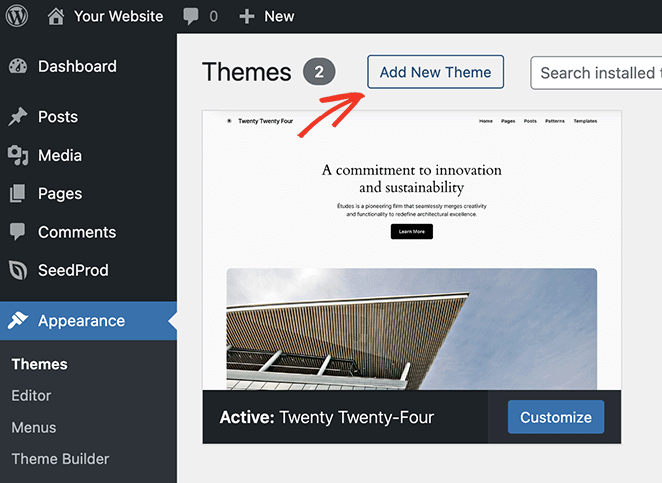
A continuación, haz clic en el botón "Subir tema " y selecciona el archivo zip de tu tema. A continuación, haz clic en el botón "Instalar ahora" y luego en "Activar".
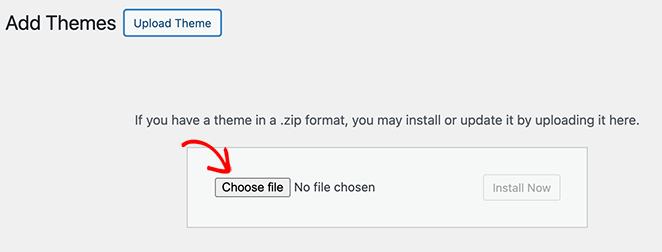
En este ejemplo, estamos utilizando el tema Astra WordPress porque tiene varios ajustes fáciles para cambiar el diseño del blog.
Para encontrarlos, vaya a Apariencia " Configuración desde su panel de control, que abre el personalizador de temas de WordPress.
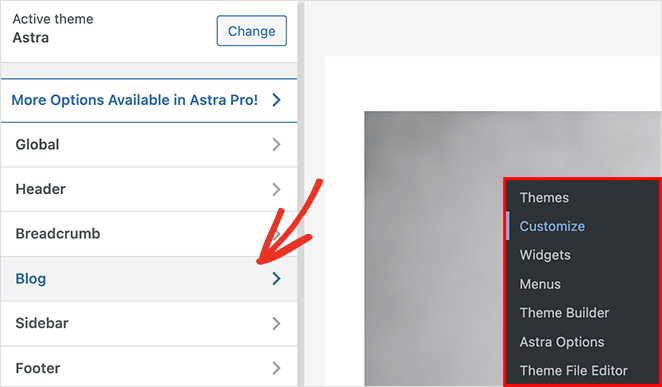
A continuación, haz clic en el epígrafe "Blog" y selecciona la pestaña "Blog/Archivo". Aquí verás varias opciones, incluidas las personalizaciones para el contenedor del blog y el diseño de la barra lateral.
Desplácese más abajo y podrá elegir entre 4 configuraciones de diseño de blog diferentes: Clásica, Cuadrícula, Lista y Portada.
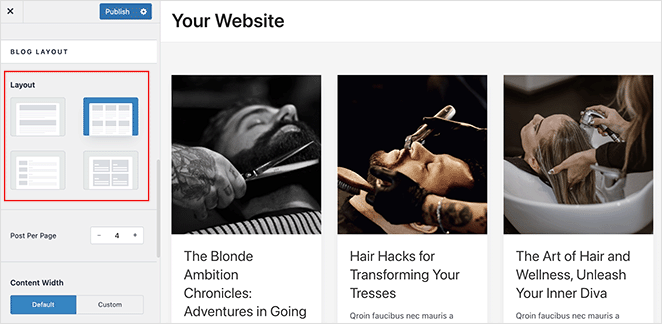
Elija una opción que se ajuste a sus necesidades de diseño y, a continuación, haga clic en el botón Publicar para guardar los cambios.
A continuación, puede visitar su sitio para ver el nuevo diseño de su blog.
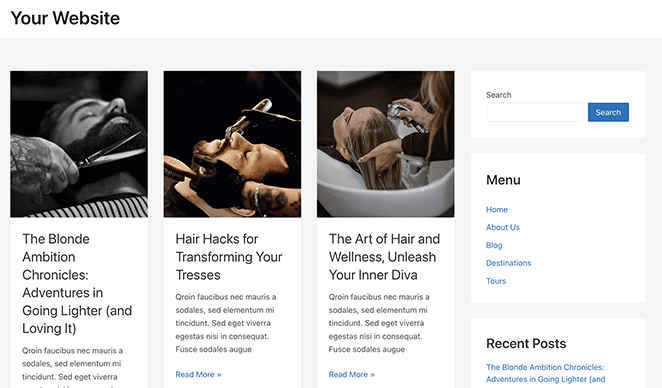
Utilice el editor completo de WordPress
Si utilizas un tema de WordPress basado en bloques, puede que te resulte más fácil utilizar el Full Site Editor (FSE) de WordPress para ajustar el diseño de tu blog. El Full Site Editor (FSE) es una herramienta integrada en WordPress que te permite personalizar visualmente todo tu sitio mediante bloques.
Puedes editar prácticamente cualquier página, incluida la portada, los encabezados, los pies de página y, por supuesto, la página de tu blog.
Para ello, diríjase a la pantalla Apariencia " Editor desde el panel de control de WordPress y haga clic en "Páginas" en la barra lateral izquierda.
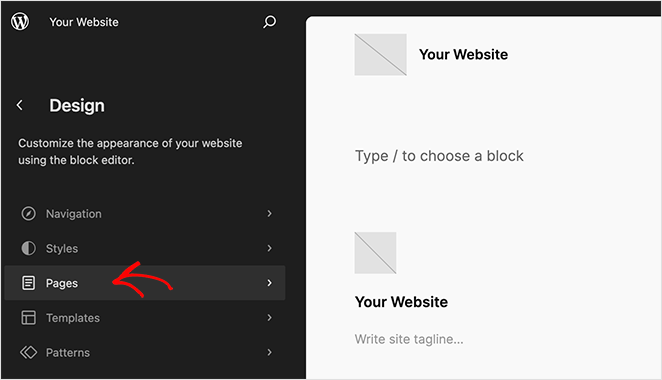
A continuación, haz clic en la opción de página "Blog" y haz clic en Vista previa a la derecha para personalizar tu página y cambiar su diseño.
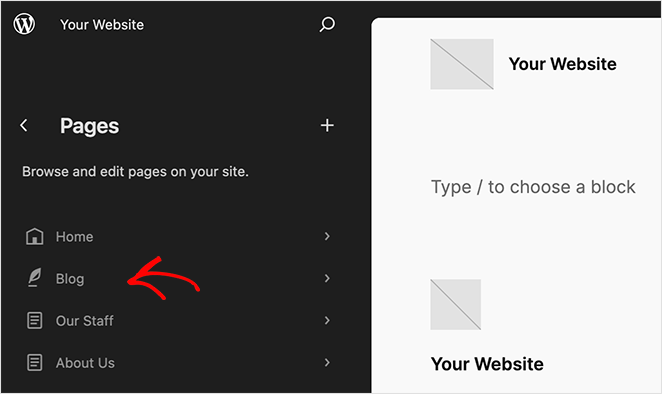
Ahora puedes hacer clic en el icono más (+) para añadir bloques a la página, como el bloque Lista de entradas. También puedes cambiar los colores y las fuentes de la página haciendo clic en el icono "Estilos" de la barra lateral izquierda.
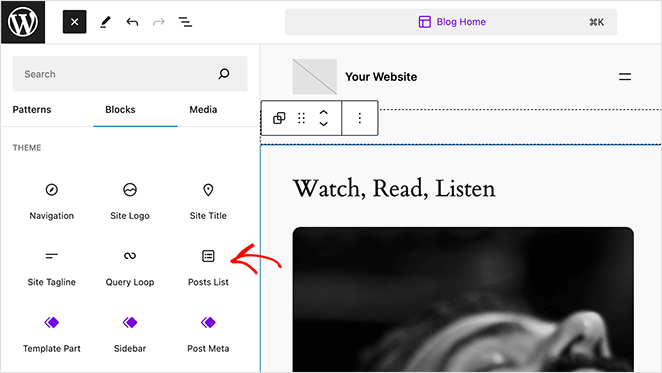
Cuando el diseño esté completo, haz clic en el botón Guardar para guardar los cambios al instante. A continuación, visita el diseño de tu blog para ver cómo ha quedado.
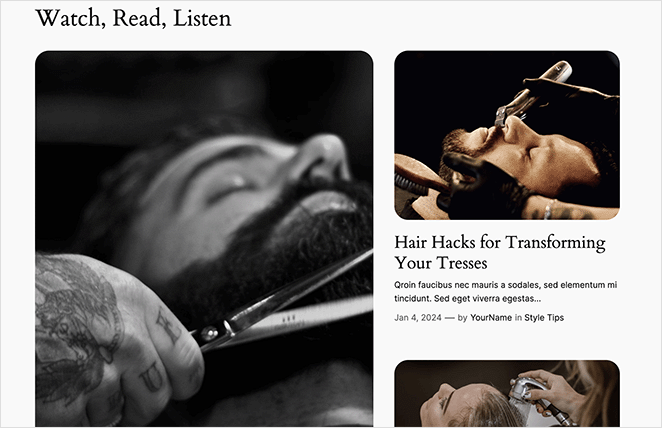
¿Qué método de diseño de blog debe utilizar?
¿No está seguro de si utilizar SeedProd, cambiar su tema o probar el Editor de Sitios Completo? He aquí una rápida comparación de cada método para ayudarle a elegir la mejor opción para sus necesidades y nivel de habilidad.
| Método | Lo mejor para | Nivel de conocimientos | ¿Requiere Plugin? |
|---|---|---|---|
| SeedProd | Control total, diseño de arrastrar y soltar, páginas de destino | Principiante | ✅ Sí |
| Cambiar el tema de WordPress | Rediseño completo del sitio y nuevo estilo de presentación | Principiante | ❌ No |
| Editor web completo (FSE) | Modificación del diseño en temas basados en bloques | Intermedio | ❌ No |
Consejos de diseño para un blog eficaz
Ahora que ya sabe cómo cambiar el diseño del blog en WordPress, pasemos a algunos consejos clave para su diseño.
La jerarquía visual es clave
Jerarquía visual significa diseñar su página de modo que los visitantes se fijen primero en las partes más importantes. Hay muchas formas de conseguirlo. Por ejemplo, puedes jugar con el tamaño, el color y la posición de los distintos elementos.
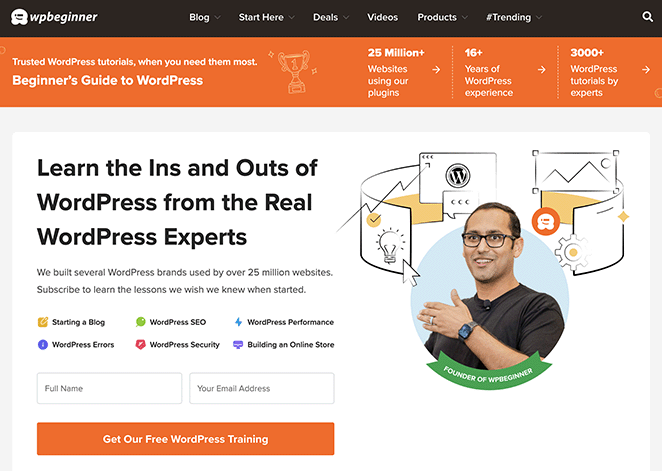
Este ejemplo de diseño de blog de WPBeginner hace un gran trabajo atrayendo la atención hacia uno de sus elementos más importantes: el formulario de suscripción. Al colocarlo en la parte superior con colores llamativos y llamativos, los usuarios se sienten atraídos por él antes que por cualquier otra cosa.
Invierta en legibilidad
El contenido de su blog es lo más importante, así que debe ser fácil de leer. Elija fuentes agradables a la vista y asegúrese de que contrastan con el color de fondo. Si el texto es difícil de leer, puede echar para atrás a la gente.
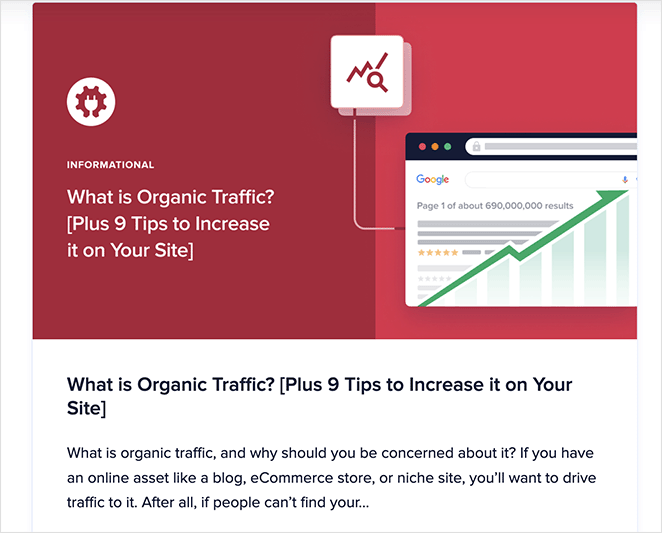
Me encantan los tipos de letra utilizados en la página del blog de AIOSEO. El tamaño de la fuente y el espaciado son fáciles de leer sin tener que entrecerrar los ojos.
Priorizar la navegación
Una navegación sencilla y clara facilita el uso de su blog. Ayude a sus lectores a encontrar fácilmente lo que necesitan sin pensar demasiado. Elimine el desorden innecesario y coloque los elementos principales en un lugar destacado.
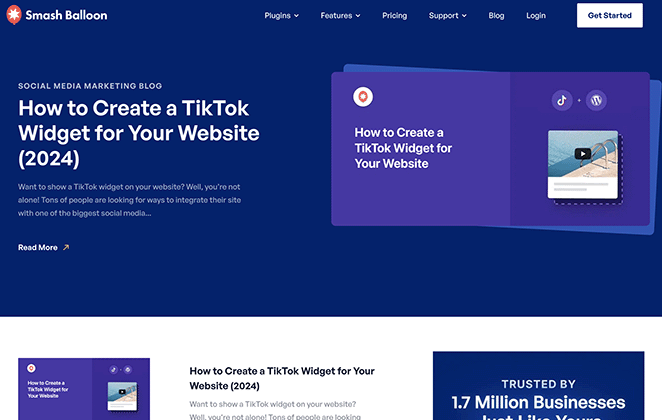
El diseño del blog de Smash Balloon es un gran ejemplo de navegación clara. Además de una sección de ancho completo para su última entrada de blog, cuenta con una barra de navegación limpia para que los usuarios exploren sus productos, características, precios y soporte.
No olvide a los usuarios móviles
La navegación móvil ha superado al uso de ordenadores de sobremesa, por lo que un diseño adaptable a móviles es imprescindible. Cuando diseñe el diseño de su blog, piense en cómo se traducirá en pantallas más pequeñas. Haz un seguimiento de la experiencia de tus visitantes móviles para asegurarte de que sea fluida y agradable.
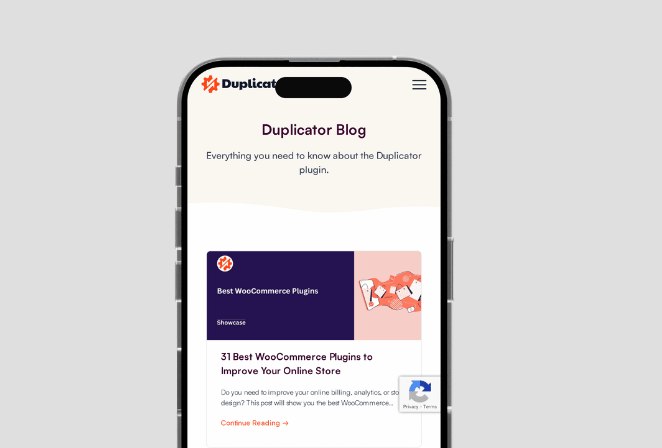
Duplicator ha hecho un excelente trabajo para que su blog sea compatible con dispositivos móviles. Tanto si utilizas un smartphone, una tableta, un portátil o un ordenador de sobremesa, podrás navegar por todas las áreas sin ningún problema.
Empezar con un nuevo diseño de blog
Espero que esta guía te haya ayudado a aprender cómo cambiar el diseño del blog en WordPress. Elige un método que te funcione para mejorar la experiencia de usuario, el compromiso y la velocidad de tu blog fácilmente.
Puede que también te interese leer los siguientes consejos y tutoriales para obtener más consejos sobre blogs:
- Impresionantes ejemplos de diseño de blog para renovar su sitio web
- Los 23 mejores plugins de WordPress para la gestión de blogs
- 8 ejemplos de páginas de aterrizaje para blogs + cómo crear una
- Cómo hacer que tu blog parezca un sitio web (11 consejos de expertos)
- Cómo promocionar tu blog (Guía para principiantes)
- 9 Mejores Plataformas de Blogging (Pros y Contras)
Gracias por leernos. Nos encantaría conocer tu opinión, así que no dudes en dejarnos un comentario con tus preguntas y comentarios.
También puede seguirnos en YouTube, X (antes Twitter) y Facebook para obtener más contenidos útiles para hacer crecer su negocio.